Win11安装不了显卡驱动怎么办?Win11安装不了显卡驱动的解决方法
目前微软已经正式推出了Win11系统,所以有不少符合资格的小伙伴都下载进行体验了,但是有的小伙伴在升级完系统之后遇到了无法安装显卡驱动的情况,那么遇到这种情况要怎么办呢?下面就和小编一起来看看有什么解决方法吧。

Win11安装不了显卡驱动的解决方法
方法一
1、首先按下键盘“Win+R”调出运行,输入“gpedit.msc”回车确定进入组策略编辑器。
2、然后依次进入“计算机配置-管理模块-系统-设备安装中点击设备安装限制”。
3、然后在其中勾选“已禁用”,并点击下方的“确定”保存。
4、更改完成后,应该就可以正常安装显卡驱动了。

方法二
1、首先进入系统设置,然后选择右侧的“恢复”。

2、然后在其中找到并选择“立即重新启动”。

3、然后依次进入“疑难解答-高级选项-启动设置”。

4、在这里选择重启,接着按下键盘“F4”进入安全模式。
5、然后在安全模式中就可以下载安装显卡驱动了。

以上便是小编为大家带来的Win11安装不了显卡驱动怎么办?Win11安装不了显卡驱动的解决方法的全部内容,希望对大家有所帮助,更多内容请继续关注脚本之家。
相关文章

Win11如何安装打印机?Win11安装共享打印机的方法介绍
共享打印机是在同一局域网中支持很多用户使用的打印机,本文中介绍的是在win11系统上安装这款打印机的方法2021-10-10
不受支持的PC可以安装Win11吗?在不受支持的 CPU 上安装 Windows 11方
微软将于 10 月 5 日推送 Windows 11 更新,但是正式版有一些严格的硬件要求,这意味绝大部分 PC 甚至虚拟机都将无法用 Windows 10 升级成 Windows 11,本次主要带来了两种2021-10-09 Win11发布以后很多网友想要安装使用,但是很多电脑不符合最低系统要求,今天小编就为大家带来如何在不符合最低系统要求的电脑上安装Win11,需要的朋友一起看看吧2021-10-07
Win11发布以后很多网友想要安装使用,但是很多电脑不符合最低系统要求,今天小编就为大家带来如何在不符合最低系统要求的电脑上安装Win11,需要的朋友一起看看吧2021-10-07
Windows 11安装失败怎么办?Win11安装失败解决方法
Windows 11正式版来了,但是很多朋友载安装过程中总是失败告终,下文小编就为大家带来了Win11安装失败解决方法,一起看看吧2021-10-06
微软警告:偷渡者不受支持,请勿在不受支持的 PC 上安装 Win11
微软警告:偷渡者不受支持,请勿在不受支持的 PC 上安装 Win11,下文就为大家带来了详细介绍,朋友们赶紧看看吧2021-10-06 有需要升级 Windows 11 并且满足硬件条件的用户怎么升级win11正式版?今天小编就为大家带来了win11正式版4 种升级方法,需要的朋友可以看看2021-10-05
有需要升级 Windows 11 并且满足硬件条件的用户怎么升级win11正式版?今天小编就为大家带来了win11正式版4 种升级方法,需要的朋友可以看看2021-10-05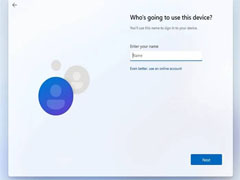 怎么使用本地帐户安装 Win11?今天小编就为大家带来了怎么使用本地帐户安装 Win11,需要的朋友一起看看吧2021-09-23
怎么使用本地帐户安装 Win11?今天小编就为大家带来了怎么使用本地帐户安装 Win11,需要的朋友一起看看吧2021-09-23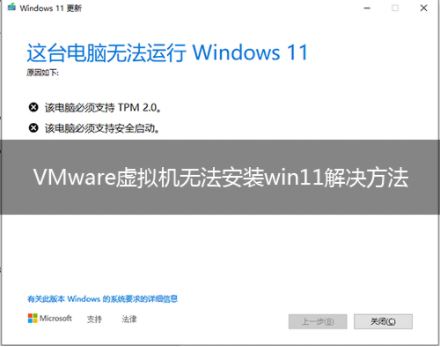
vmware虚拟机无法安装win11怎么办?3种方法快速解决
win11系统无法安装使用vmware虚拟机怎么办? 据 MSPoweruser 报道,由于 TPM 2.0 错误,一些 Windows 11 内测用户无法在他们的虚拟机上更新并运行 Windows 11 最新版本。那2021-09-18
微软 Win11 Build 22454 预览版 ISO 官方镜像下载 纯净安装
近期,微软发布了最新的 Windows 11 Build 22454 Dev 预览版更新,现在微软还发布了 Windows 11 ISO 镜像 Build 22454 官方下载。你现在可以从 Windows Insider Preview 下2021-09-11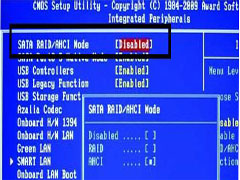 如何修复Win11中的选择驱动程序以安装错误?今天小编就为大家带来了详细的最佳解决方案,需要的朋友一起看看吧2021-09-10
如何修复Win11中的选择驱动程序以安装错误?今天小编就为大家带来了详细的最佳解决方案,需要的朋友一起看看吧2021-09-10








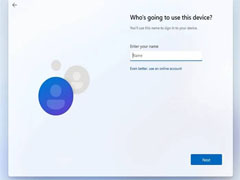
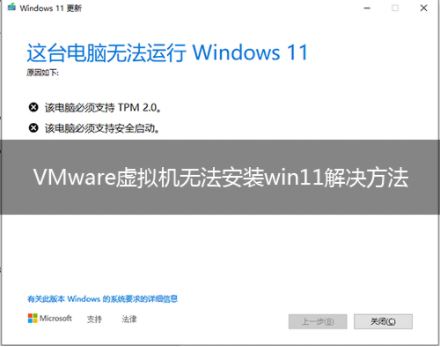

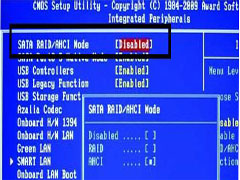
最新评论